Dve z kľúčových funkcií mobilných telefónov sú automatické opravy a prediktívne zadávanie textu. Väčšina používateľov bude neustále používať aspoň jednu z týchto dvoch funkcií a vo všeobecnosti s ňou budú veľmi spokojní. Potom je trochu zvláštne, že tieto funkcie nie sú na PC vôbec populárne.
Automatická korekcia a prediktívny text boli primárne vytvorené s cieľom znížiť počet požadovaných stlačení kláves na malých a nemotorných mobilných klávesniciach. Klávesnice sú pre počítače oveľa väčšie, no ľudia stále pravidelne robia preklepy a chyby.
Jedným zo spôsobov, ako sa pokúsiť znížiť tieto problémy na počítačoch, je pridať podporu pre automatické opravy a prediktívny text. Neexistuje žiadny skutočný technický dôvod, prečo by sa to nemalo robiť, samotný softvér a algoritmy sú už dobre vyvinuté. Jedinou skutočnou prekážkou by bolo rozhranie pre prediktívny text, pretože to by bolo potrebné zmeniť z mobilného rozloženia.
Ako povoliť automatické opravy a prediktívny text v systéme Windows 10
Spoločnosť Microsoft nedávno pridala do systému Windows 10 prediktívny text aj automatické opravy. Ak ich chcete povoliť v aplikácii Nastavenia, stlačte kláves Windows, zadajte „Nastavenia písania“ a stlačte kláves Enter.
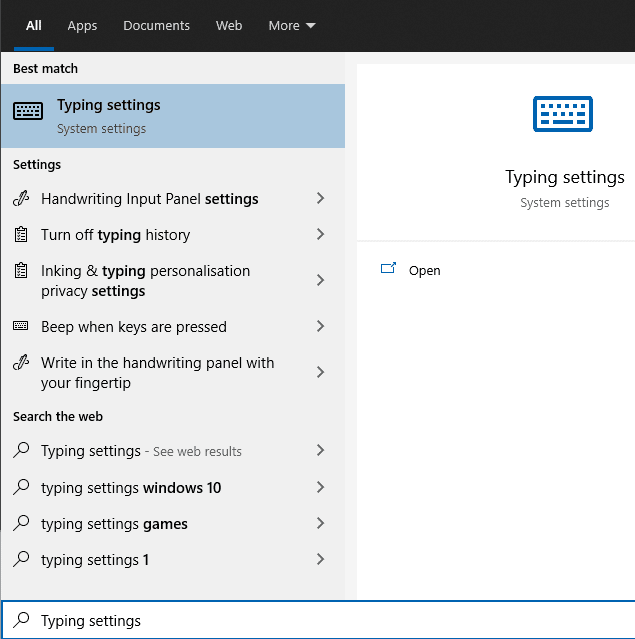
V časti „Hardvérová klávesnica“ sú dve možnosti. „Zobrazovať návrhy textu počas písania“ je prediktívny text, zatiaľ čo „Automaticky opravovať nesprávne napísané slová, ktoré píšem“ je automaticky opravovaný. Kliknutím na oba posúvače do polohy „zapnuté“ aktivujete možnosti.
Tip: Ak hovoríte viacerými jazykmi, možno budete chcieť povoliť aj možnosť „Zobrazovať návrhy textu na základe rozpoznaných jazykov, ktoré zadávate“ v časti „Návrhy viacjazyčného textu“. To umožňuje prediktívnemu textu navrhovať slová v cudzom jazyku.
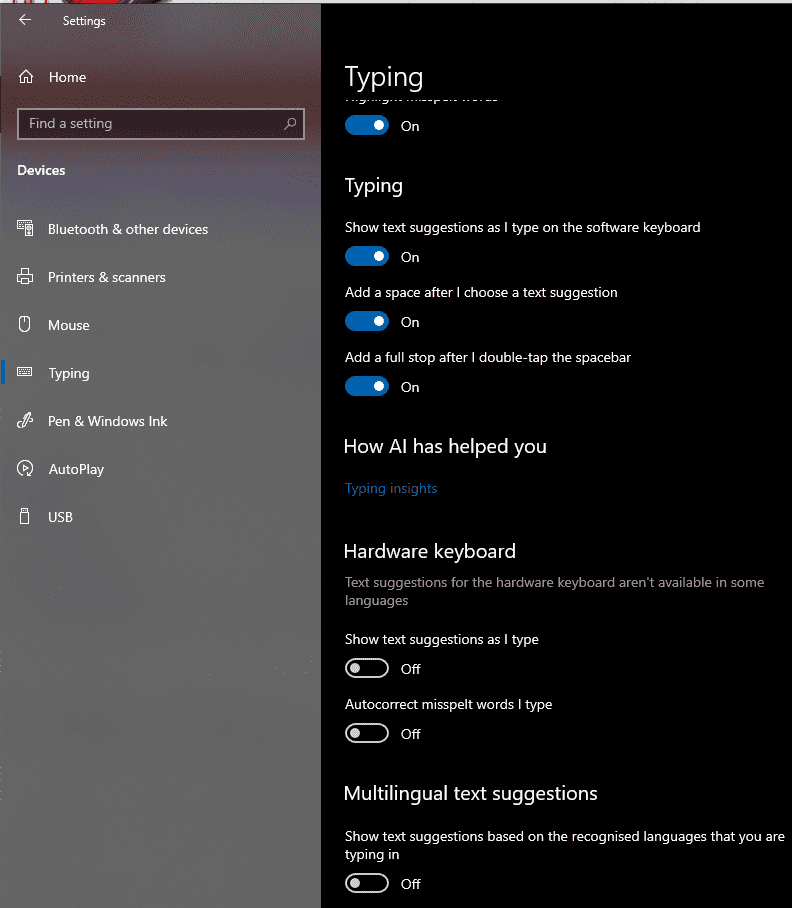
Keď povolíte tieto dve nastavenia, uvidíte, že systém Windows počas písania navrhuje tri slová. Funkciu automatických opráv môže byť ťažšie si všimnúť, je to však preto, že funguje iba v aplikáciách UWP. Ako taký nebude fungovať v žiadnej aplikácii, ktorá nie je nainštalovaná prostredníctvom obchodu Microsoft Store.
Ak chcete vybrať navrhované slovo, stlačte šípku nahor a potom vyberte požadovaný záznam a stlačte kláves Enter alebo medzerník. Prípadne môžete na výber možnosti použiť myš.
